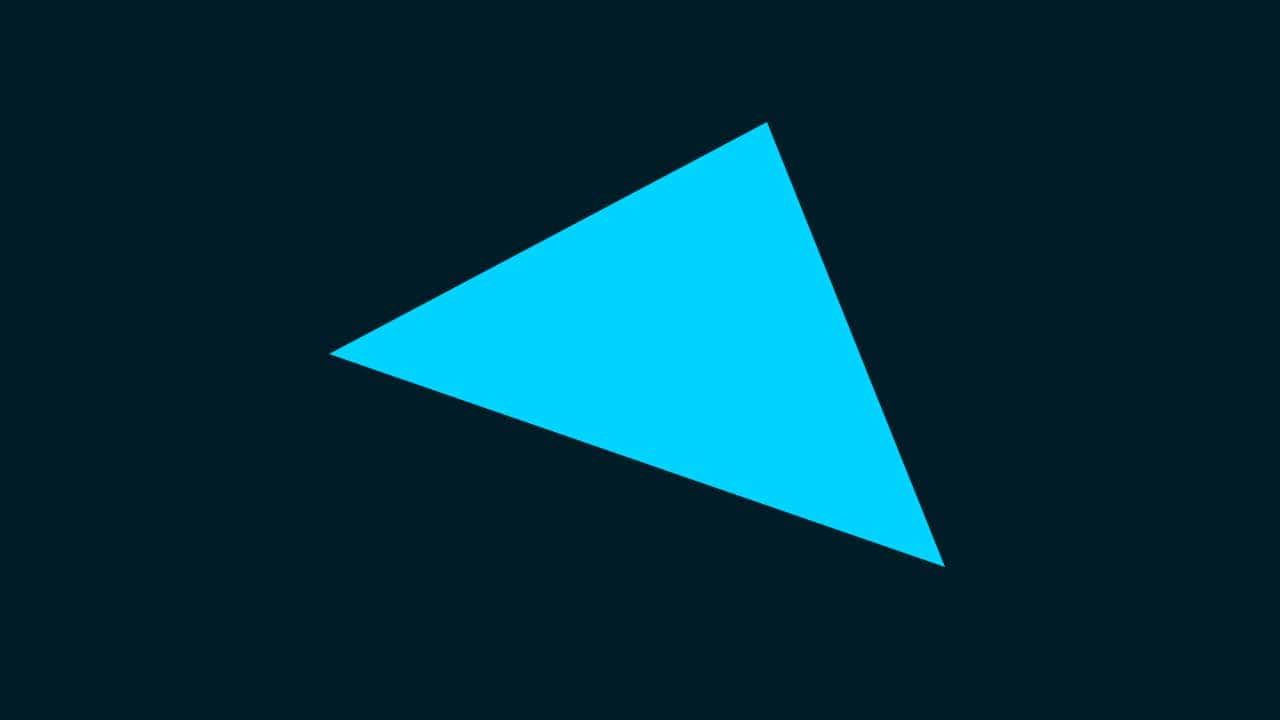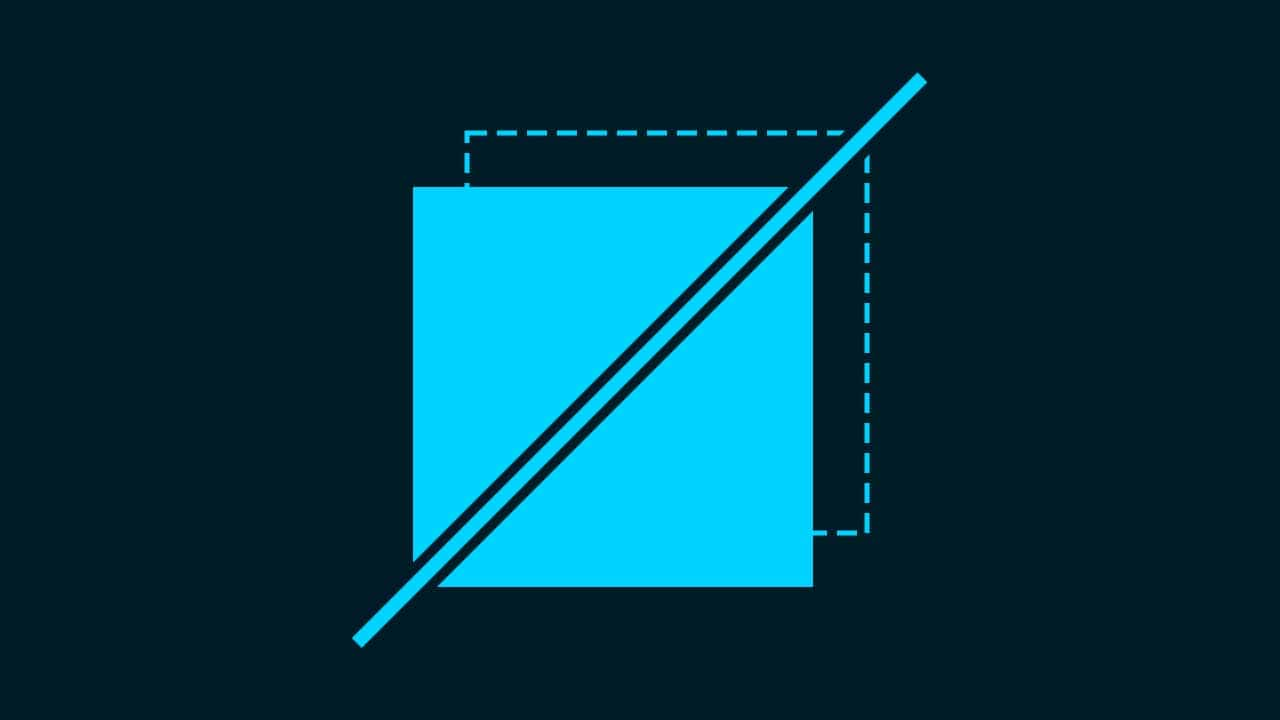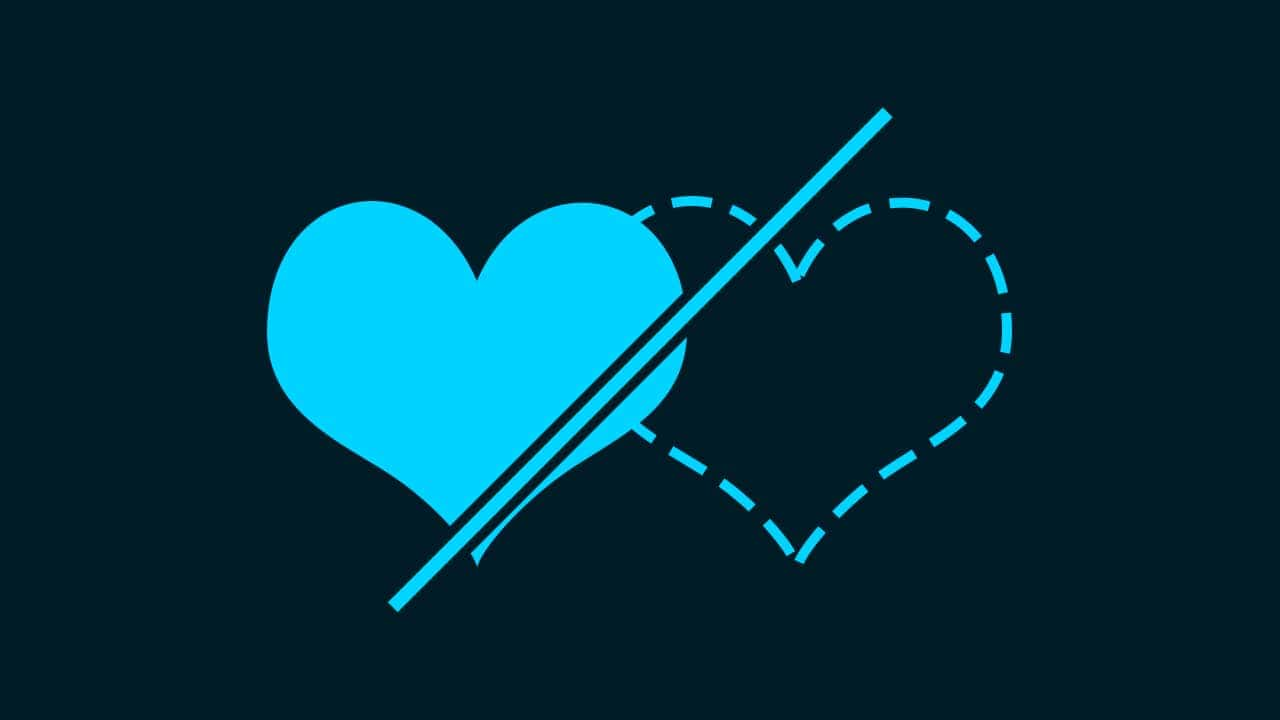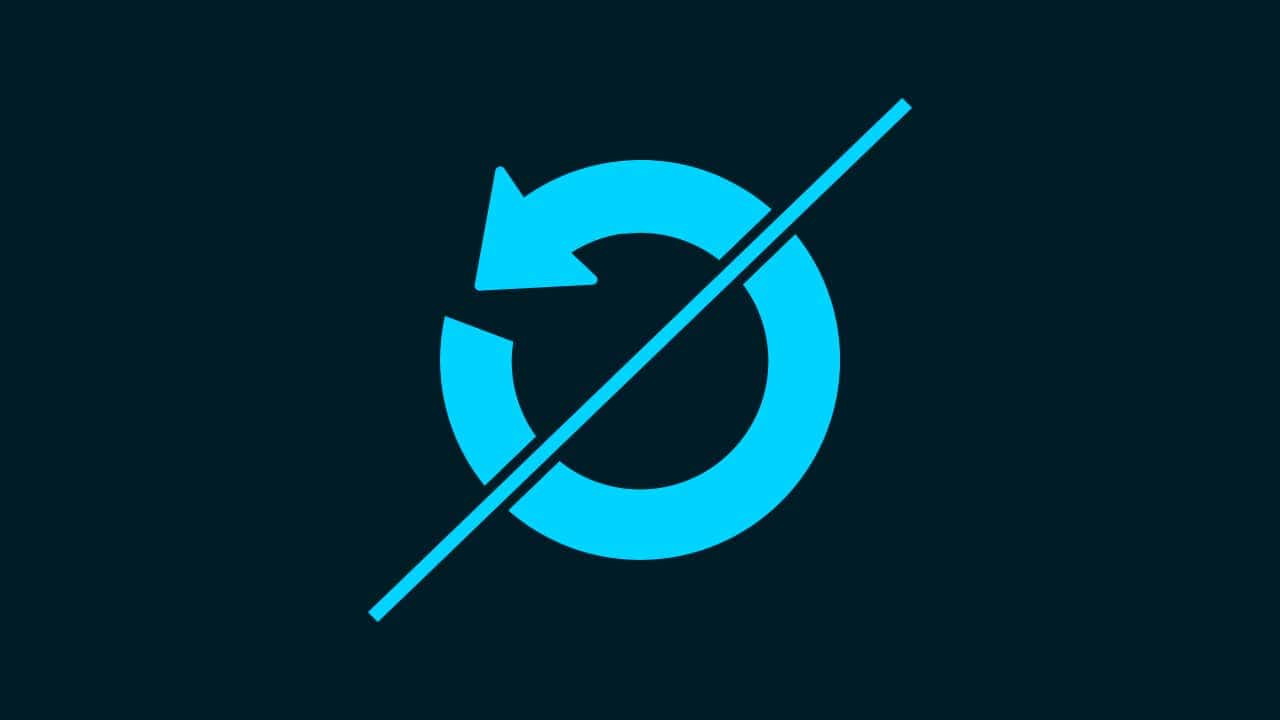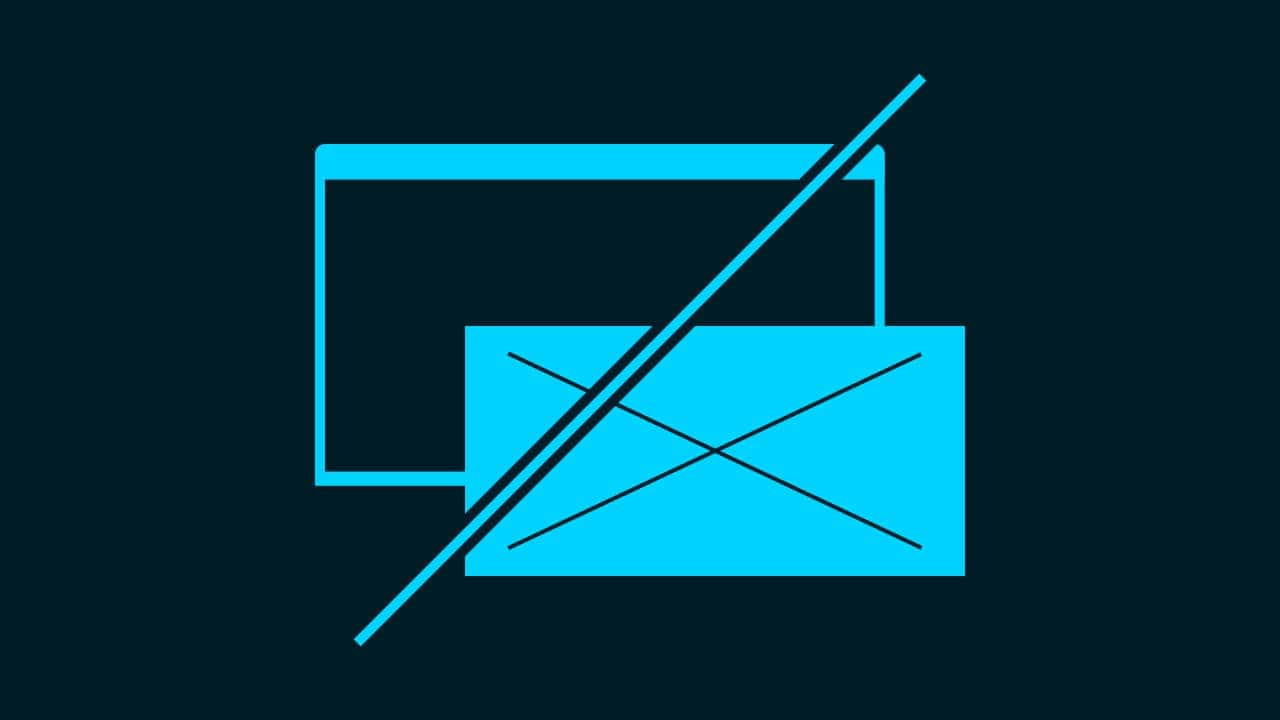【Photoshop】中央揃えができない時の対処法【新人デザイナー向け】
Photoshopで中央揃えができない。
どうやって画面の中央に移動するんだろう?
こういった疑問に答えるよ!

やぁ!みんな!元気?
デザイナーの@Naoyaです。
Youtube
目次
- Photoshopでカンバスに中央揃えする方法
- 特定のレイヤーを基準に中央揃えする方法

Photoshopでカンバスに中央揃えする方法

- 中央揃えしたいレイヤーを選択する
- カンバスを全選択する
- 水平方向と垂直方向に中央揃えする
Photoshopでカンバスに中央揃えする流れはこんな感じ。
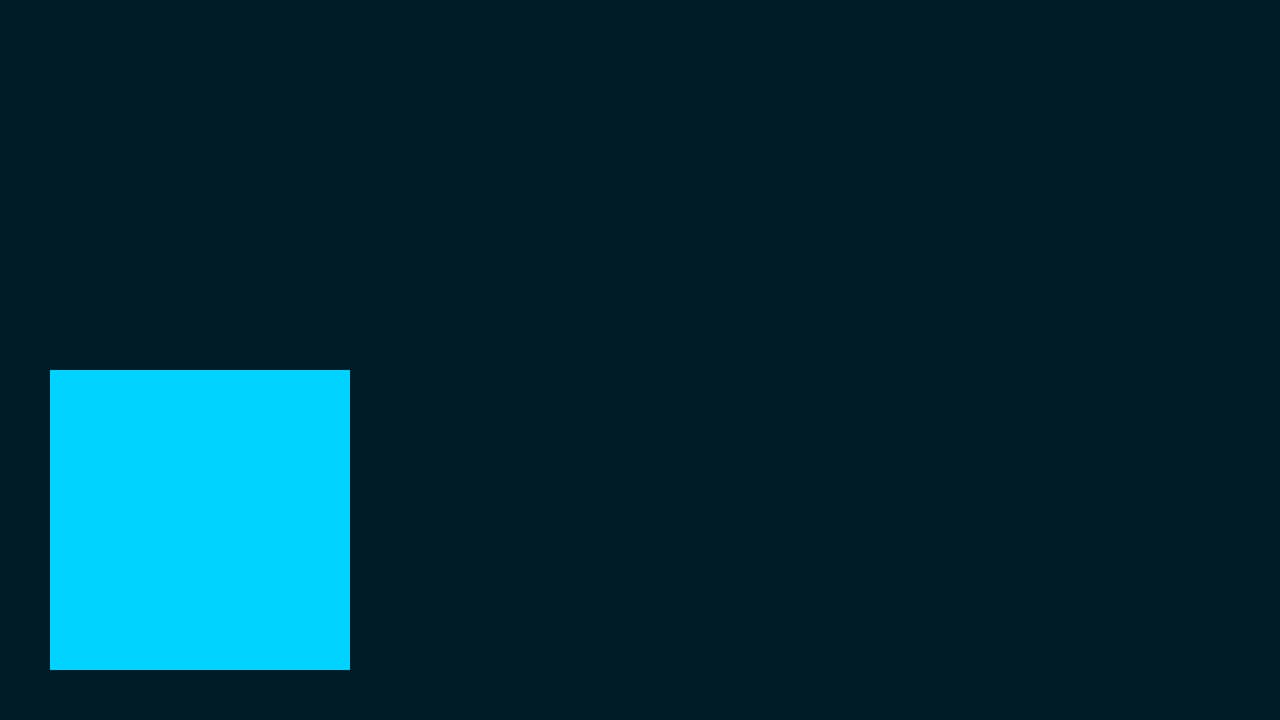
ここではドキュメントの中の四角のレイヤーを中央揃えにするね!
中央揃えしたいレイヤーを選択する
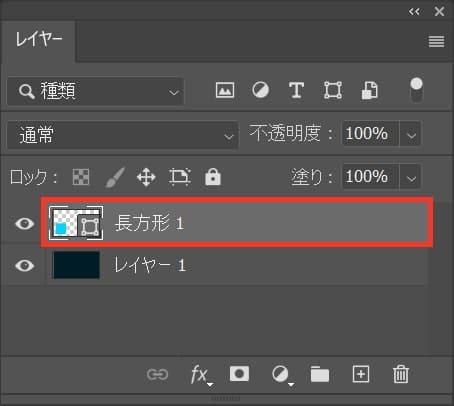
まずは中央揃えにしたいレイヤーを選択!
カンバスを全選択する
続いてカンバスを全選択するよ!
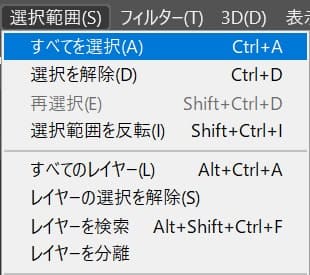
メニューバーの選択範囲から「すべて選択」を選択!
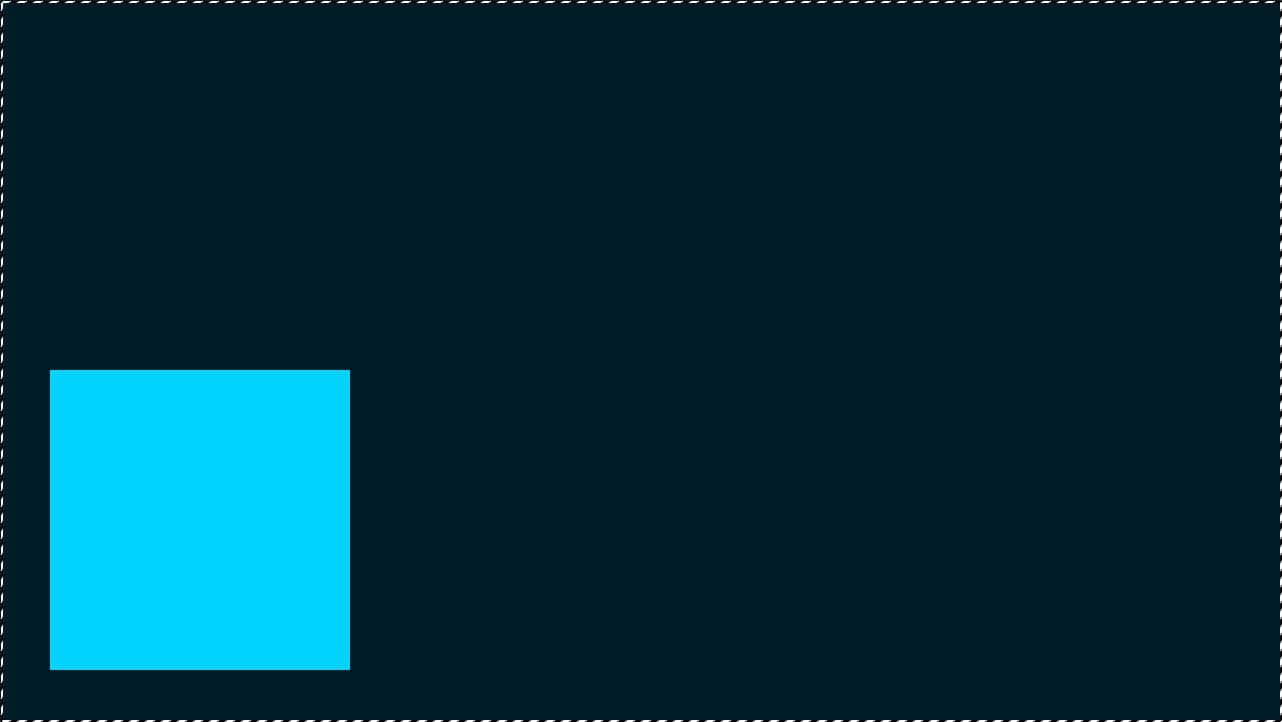
カンバスの全体、すべての選択範囲を選択することができたね!
Mac=Command+A
Windows=Ctrl+A
水平方向と垂直方向に中央揃えする
続いて、全て選択されている状態で水平方向と垂直方向に中央揃えをするよ!
これで中央に揃うよ!
水平方向に中央揃え

移動ツールを選択している状態でオプションバーの「水平方向中央揃え」をクリック!
V
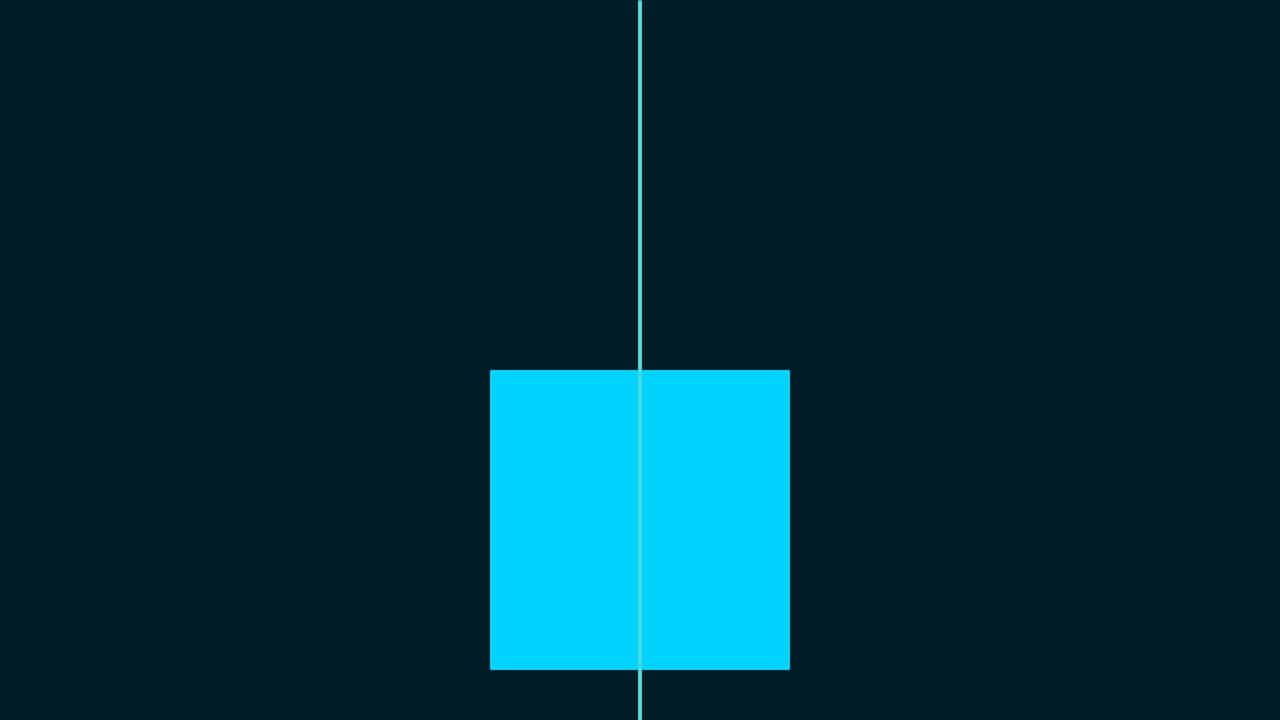
水平方向に中央揃えができたね!
垂直方向に中央揃え
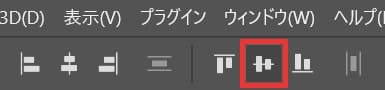
続いて、移動ツールを選択している状態でオプションバーの「垂直方向中央揃え」をクリック!
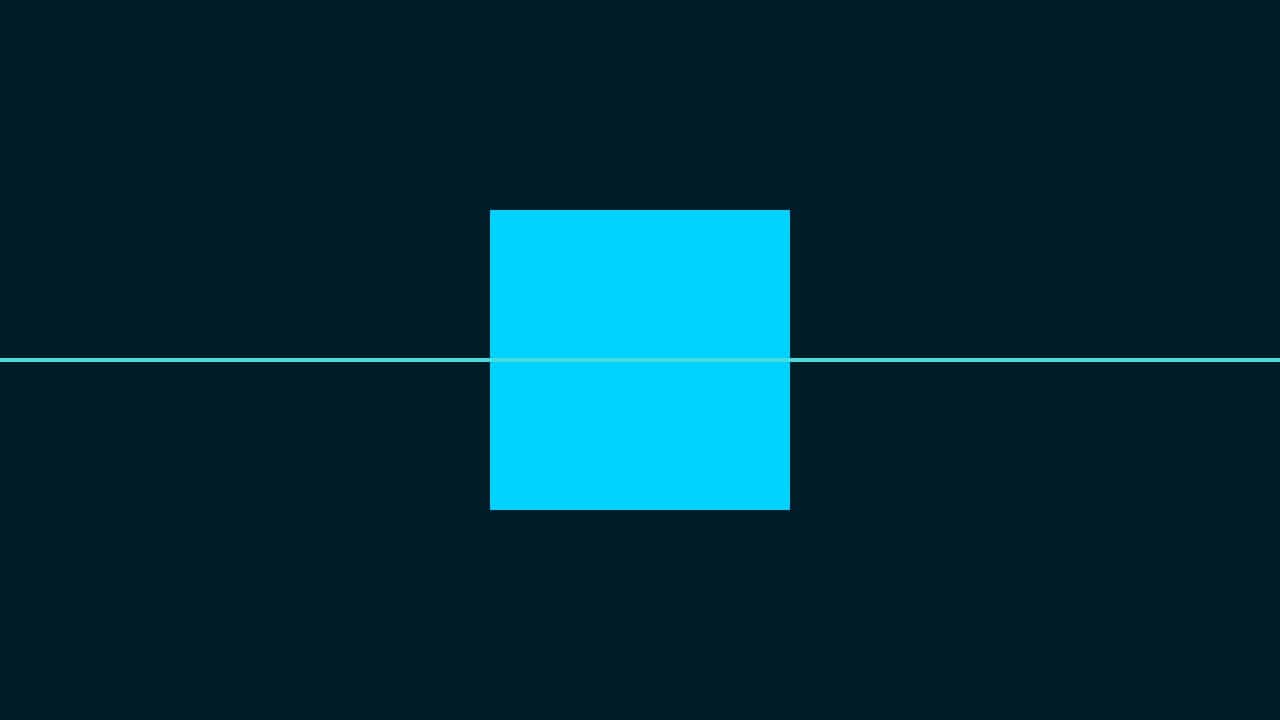
垂直方向に中央揃えができたね!
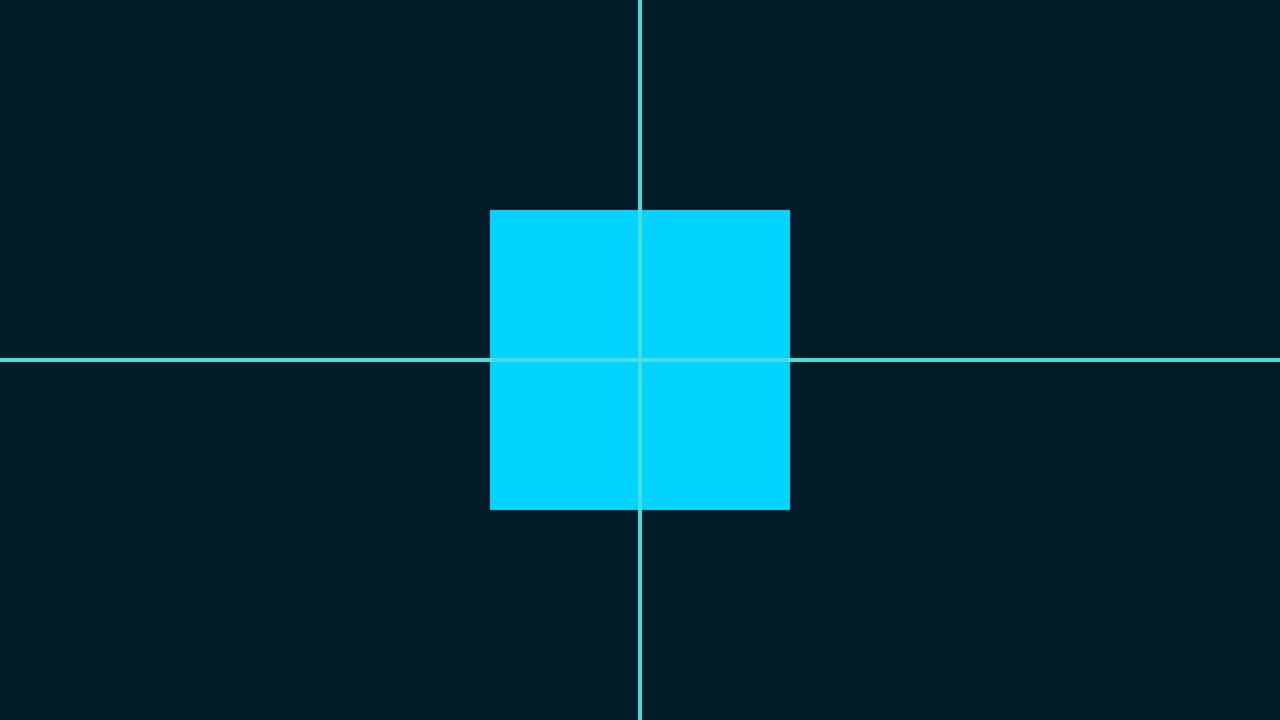
カンバスの全体に対して水平方向と垂直方向に中央揃えをしたので、カンバスの中央に四角のレイヤーを移動することができたよ!
選択範囲を解除して完了!
Mac=Command+D
Windows=Ctrl+D
特定のレイヤーを基準に中央揃えする方法

- 基準にしたいレイヤーの選択範囲を作成
- 中央揃えしたいレイヤーを選択する
- 水平方向と垂直方向に中央揃えする
基準にしたいレイヤーの選択範囲を作成
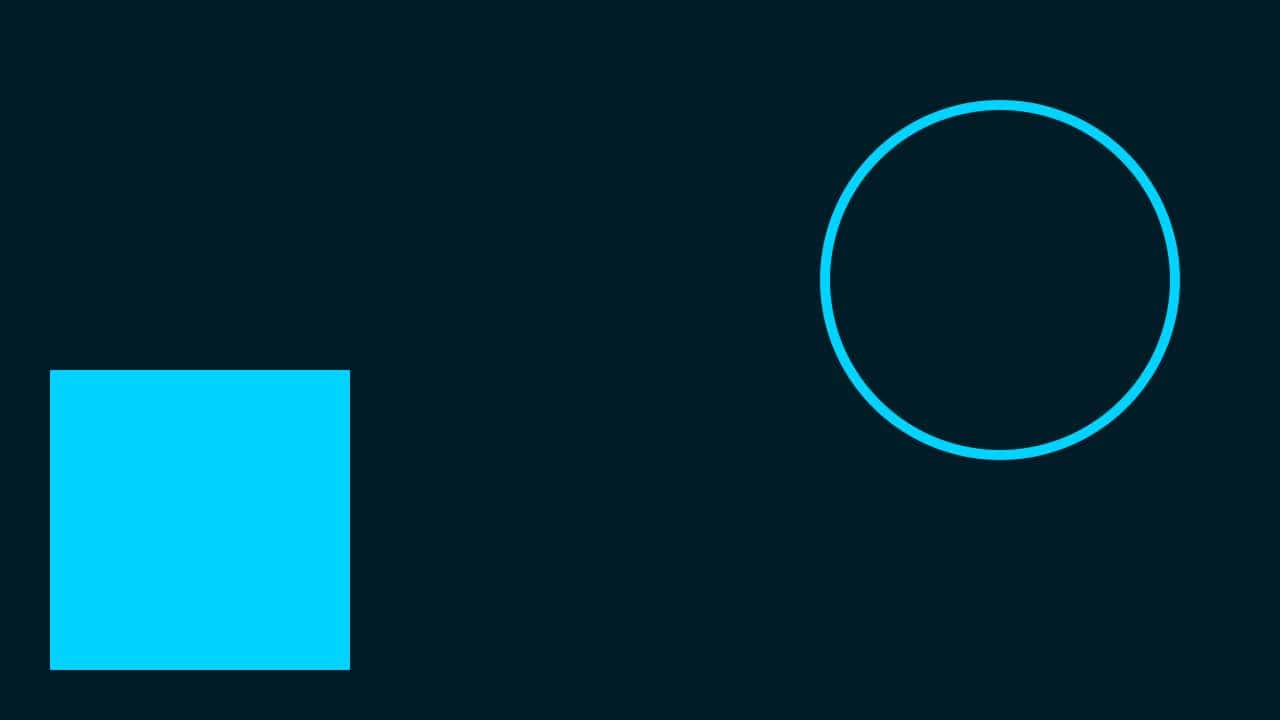
ここでは丸のレイヤーを基準に中央揃えにするよ!
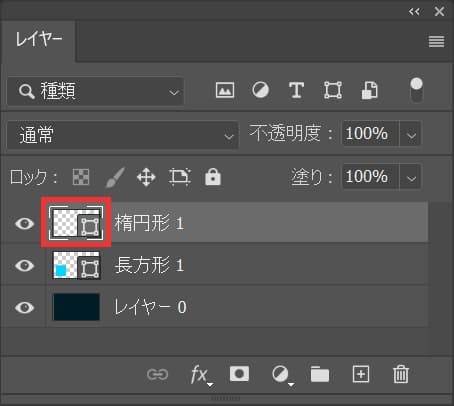
基準にしたいレイヤーのサムネイルを下のキーを押しながらクリック!
Mac=Command
Windows=Ctrl
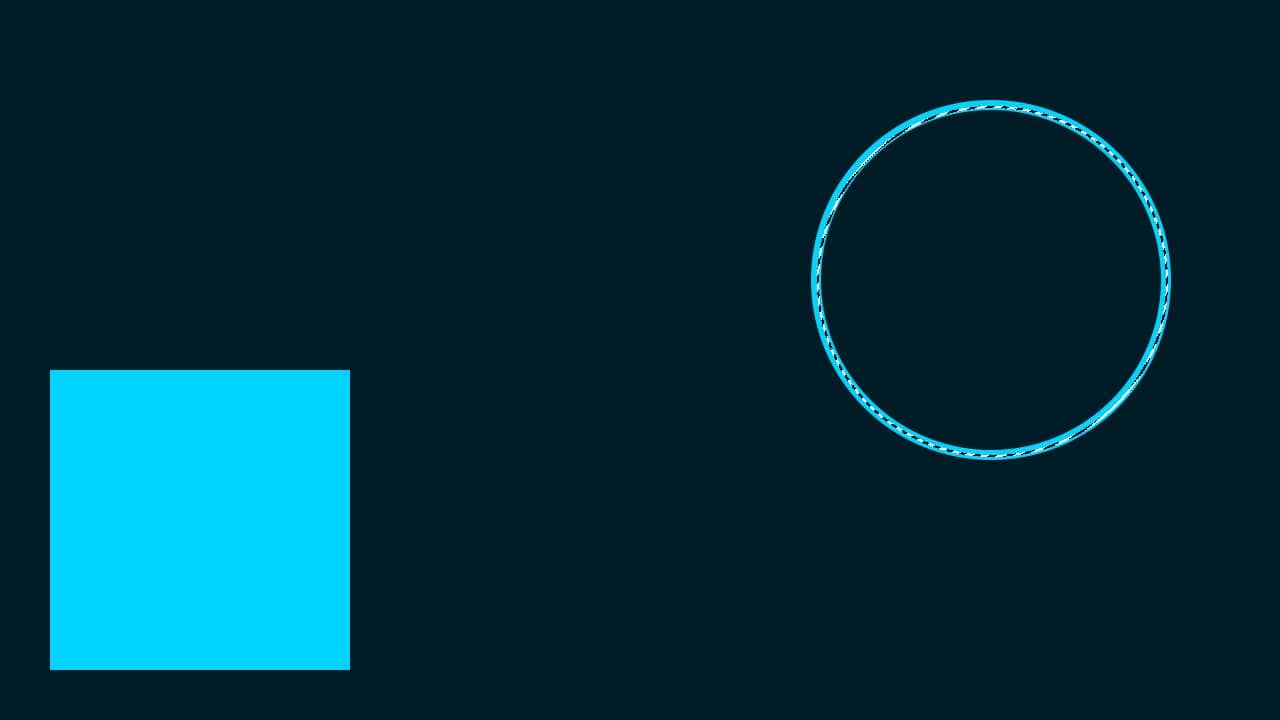
すると選択したレイヤーの選択範囲が取れるよ!
中央揃えしたいレイヤーを選択する
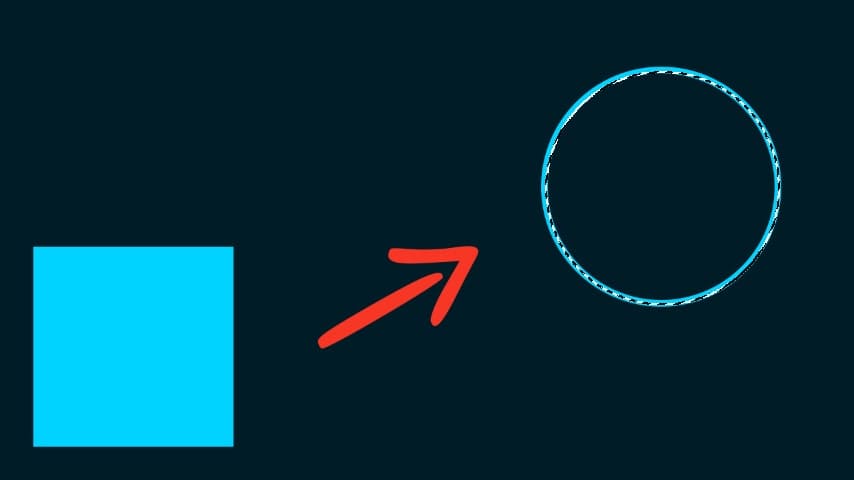
ここでは四角のレイヤーを丸のレイヤーの中央に移動するよ!
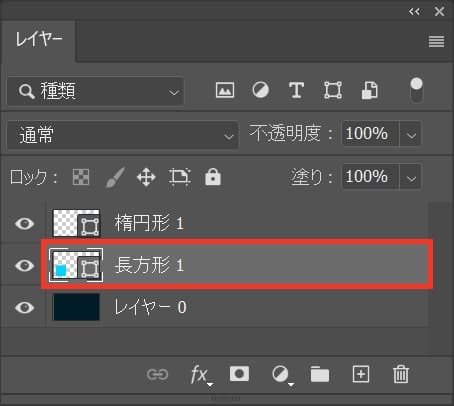
四角のレイヤーを選択!
水平方向と垂直方向に中央揃えする
水平方向に中央揃え

移動ツールを選択している状態でオプションバーの「水平方向中央揃え」をクリック!
V
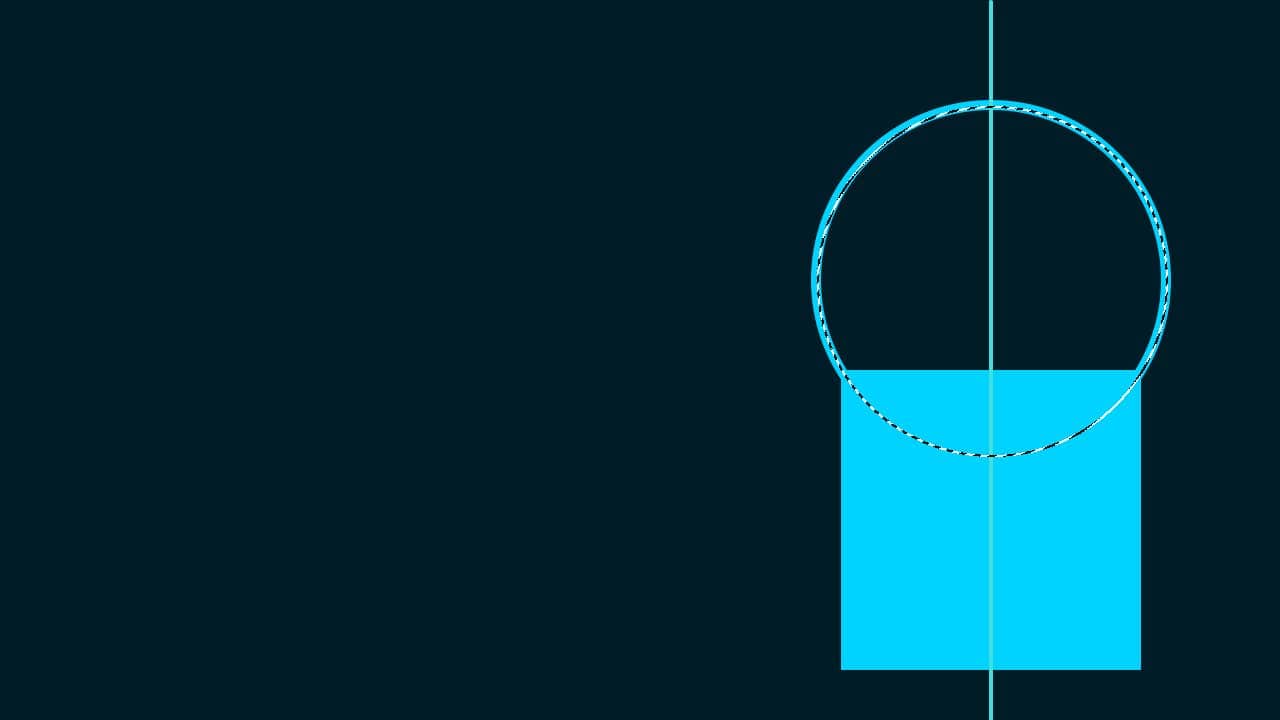
水平方向に中央揃えができたね!
垂直方向に中央揃え
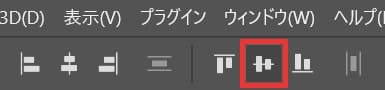
続いて、移動ツールを選択している状態でオプションバーの「垂直方向中央揃え」をクリック!
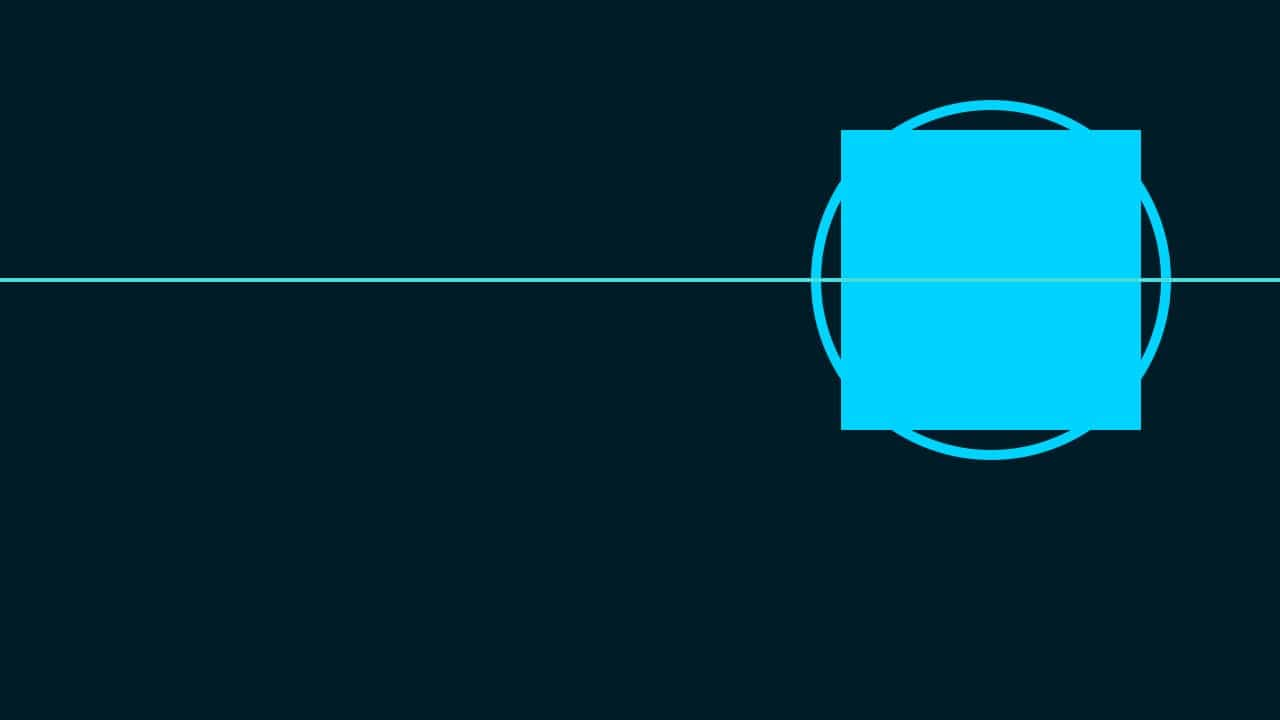
垂直方向に中央揃えができたね!
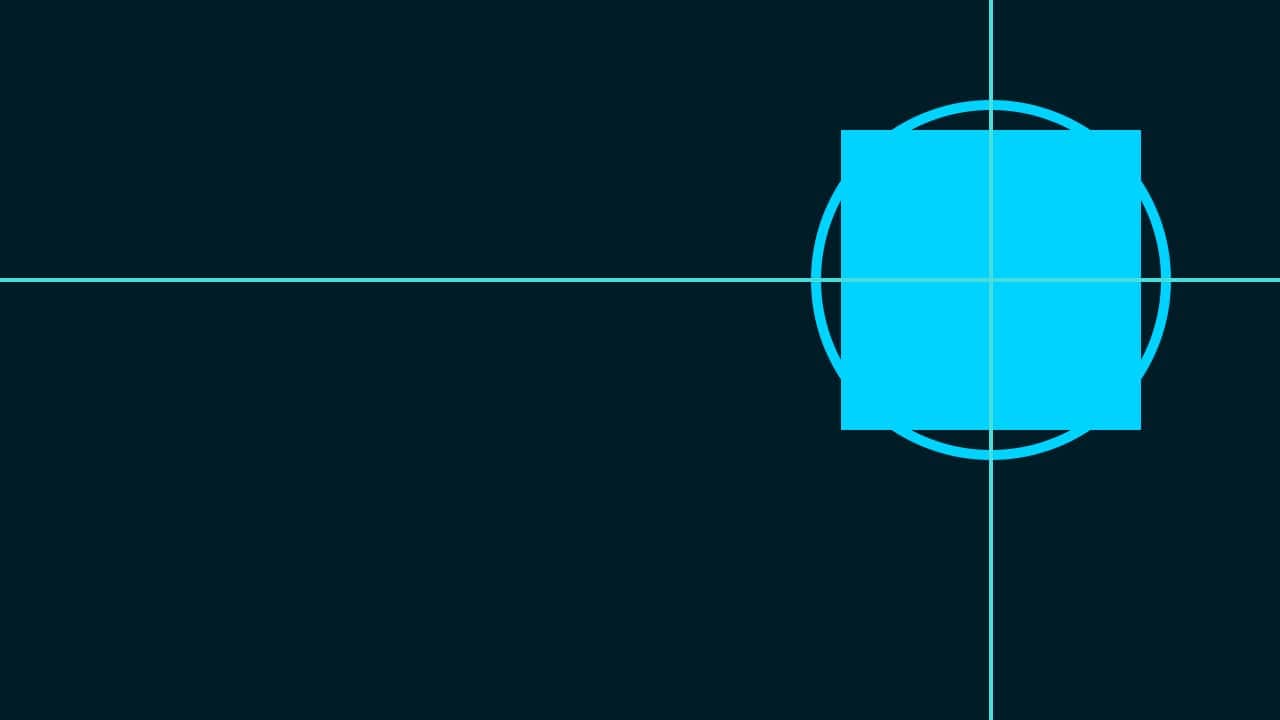
丸のレイヤーの選択範囲に対して水平方向と垂直方向に中央揃えをしたので、丸のレイヤーの中心に四角のレイヤーを移動することができたよ!
選択範囲を解除して完了!
Mac=Command+D
Windows=Ctrl+D